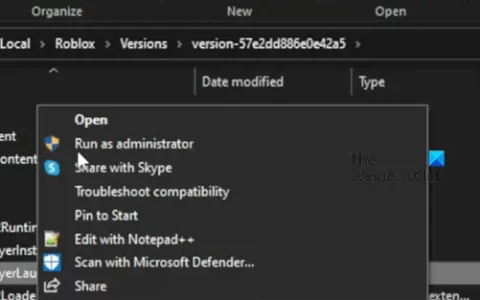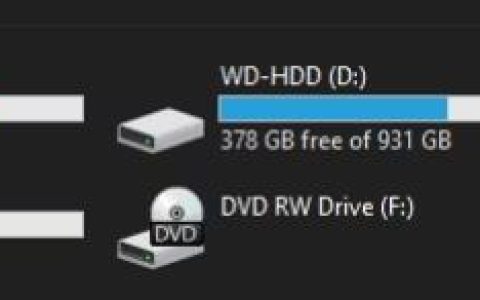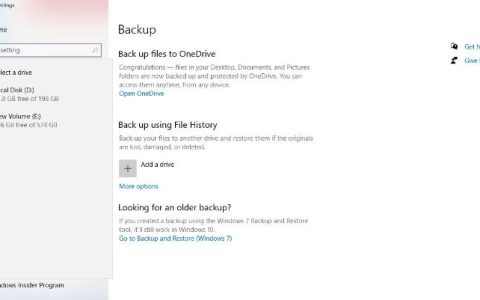本文将介绍一些在Windows中重命名外部硬盘驱动器的简单方法。一些用户会感到困惑,尤其是对于“HDD”或“驱动器E、D等”等通用标签。您可以轻松地在WindowsPC上重命名它们。
如何在 Windows 11/10 中重命名外部硬盘
您可以通过以下五种方法之一重命名 Windows 11/10 电脑上的外部硬盘驱动器:
- 通过使用磁盘管理
- 通过使用文件资源管理器
- 通过使用“属性”窗口
- 通过使用命令提示符
- 通过使用 Windows 设置
开始吧。
1]通过使用磁盘管理
在 Windows PC 中重命名外部硬盘驱动器的第一种方法是使用磁盘管理。使用以下说明:

- 按Win + R键打开“运行”对话框。
- 键入diskmgmt.msc并单击“确定”以打开“磁盘管理”。
- 右键单击您的外部驱动器并选择属性。
- 在“常规”选项卡下,输入外部硬盘驱动器的新名称,然后单击“应用”。
- 现在,单击“确定”。
2]通过使用文件资源管理器
您可以使用文件资源管理器方法重命名 Windows PC 中的外部硬盘驱动器。为此,请使用以下步骤:

- 打开文件资源管理器Windows 键 + E并导航至“此电脑”。
- 展开设备和驱动器,然后右键单击要重命名的外部驱动器。
- 选择“重命名”。或者,您也可以按 F2 键。F2 键用于在 Windows 11/10 上重命名文件和文件夹。
- 输入名称,然后按Enter。
3]通过使用属性窗口
您还可以使用“属性”窗口重命名外部硬盘驱动器。检查以下步骤:

- 按 Windows + E 打开文件资源管理器。
- 单击“此电脑”,右键单击要更改名称的驱动器,然后从菜单中选择“属性” 。
- 选择并删除当前名称,然后为外部硬盘驱动器键入新名称。
- 现在,单击“确定”,然后单击“应用”。
4]通过使用命令提示符
使用命令提示符方法在 Windows PC 中重命名外部硬盘驱动器。使用以下步骤:

- 按 Windows 键并键入 cmd。
- 右键单击 CMD,然后单击以管理员身份运行。
- 将 <DriveLetter> 替换为外部硬盘驱动器名称后,键入以下命令,或者键入要选择的名称,然后按 Enter。
label <DriveLetter>: New name
5]通过使用Windows设置
Windows 设置还允许您重命名外部硬盘。为此,请使用以下步骤:
- 转至 Windows 设置。
- 单击“系统”>“存储”>“高级存储设置”。
- 单击“磁盘和卷”。
- 找到您的外部驱动器并选择“属性”。
- 现在,在“更改卷标”窗口中键入新的卷标,然后单击“应用”。
就是这样。我希望这有帮助。
为什么我看不到我的外置硬盘?
您在 Windows 11/10 计算机上看不到外部硬盘驱动器的原因可能有多种。一些最常见的原因是 USB 端口故障、USB 控制器驱动程序损坏等。
如何在 Windows 11 中重命名驱动器号?
您可以使用命令提示符、磁盘管理、PowerShell、注册表编辑器和驱动器盘符更改器软件在 Windows 中重命名驱动器盘符。

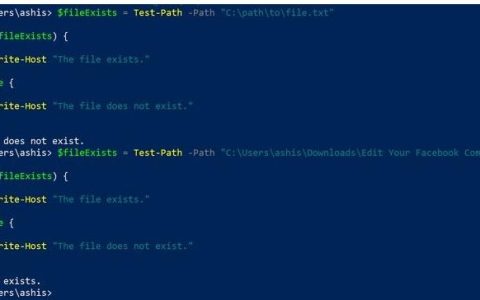


![Windows无法从USB安装[修复]](https://www.duotin.com/wp-content/uploads/2024/01/2024011613324034-480x300.webp)